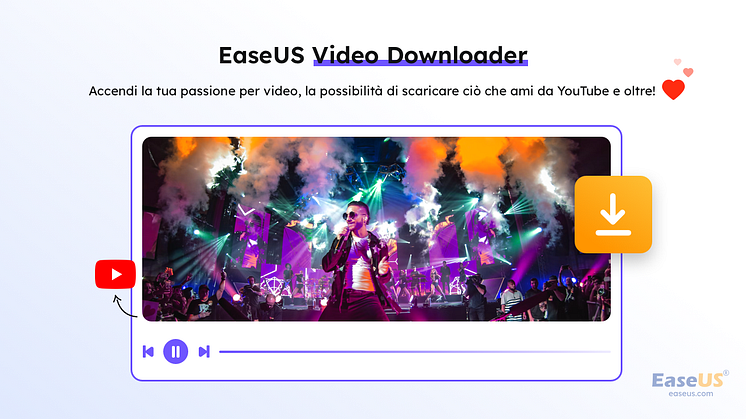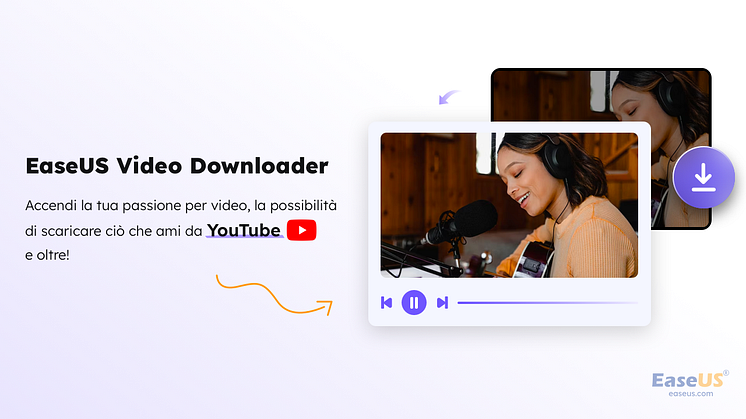
Comunicato stampa -
3 metodi migliori per scaricare video di Telegram su PC
Telegram si distingue dal suo concorrente più noto, WhatsApp, consentendo la condivisione e il download di video di qualità superiore, anche per file di grandi dimensioni. È possibile inviare e persino scaricare film e programmi tramite il servizio, con una dimensione massima del file di 2 GB. I video di Telegram possono anche essere scaricati su un PC utilizzando questa piattaforma. La versione per PC dell'app di messaggistica, Telegram Web, ti consente di visualizzare e gestire le conversazioni e i messaggi del tuo account Telegram dal tuo desktop. Avrai bisogno di Telegram Web per scaricare i video di Telegram su un PC. Quindi, iniziamo con una guida passo passo per mostrarti come scaricare video di Telegram su Windows 10 o 11.
Metodo 1. Scarica video da Telegram Desktop
Questo metodo ti insegna a salvare un video di Telegram in una cartella del PC locale. È anche possibile visualizzare il file scaricato offline.
Passaggio 1. Apri l'app desktop Telegram sul tuo PC.
Passaggio 2. Cerca e trova la chat di Telegram da cui desideri scaricare il video.
Passaggio 3. Scorri la finestra della chat dell'app desktop Telegram e fai clic sul video che desideri scaricare.
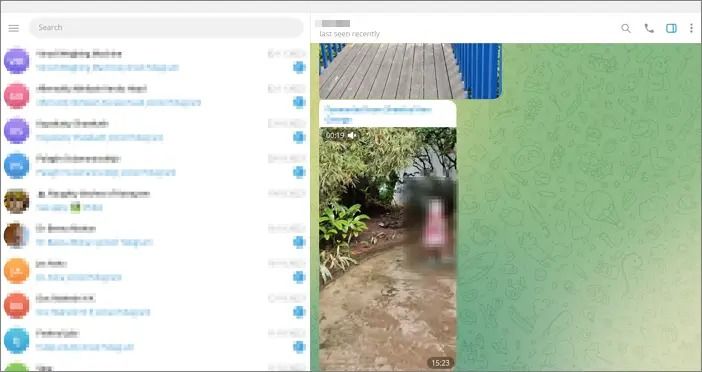
Passaggio 4. Dopo aver fatto clic sul video, diventerà a schermo intero. Successivamente, fai clic sul pulsante di download, un pulsante con la freccia rivolta verso il basso, per scaricare il video.

Passaggio 5. Dopo aver fatto clic sul pulsante di download, il video verrà salvato sul tuo PC. Per accedere al video, apri Esplora file e fai clic sulla cartella Download nel riquadro di sinistra.

Passaggio 6. Fai clic sulla cartella Telegram Desktop nella cartella Download per visualizzare i video scaricati da Telegram. Puoi scegliere qualsiasi lettore multimediale supportato sul tuo PC per riprodurre il video.
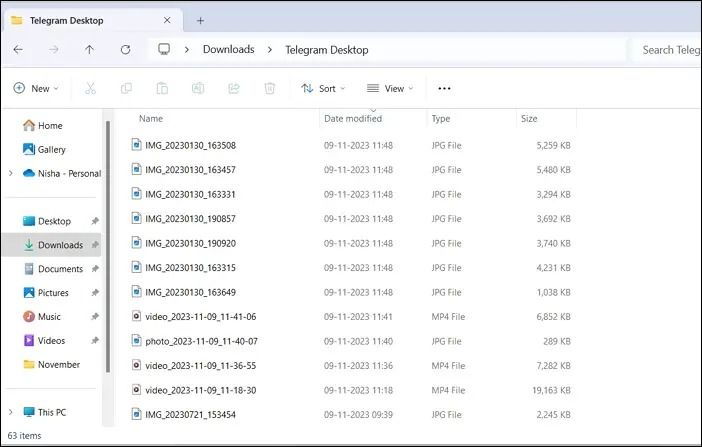
In alternativa, puoi salvare direttamente i video dall'app desktop Telegram e salvarli nella posizione preferita sul tuo PC. Ecco come scaricare video da Telegram alla gallery su PC.
Passaggio 1. Apri la finestra della chat sull'app desktop Telegram e individua il video che desideri scaricare.
Passaggio 2. Fai clic con il pulsante destro del mouse sul video che desideri scaricare e seleziona l'opzione Salva con nome dal menu contestuale.
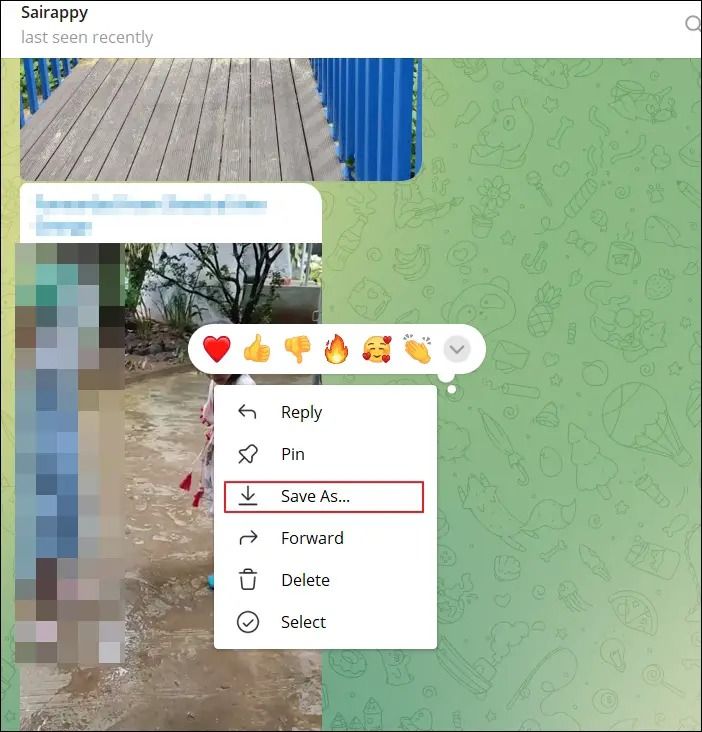
Passaggio 3. Scegli un nome file e digita quello che preferisci nella finestra pop-up Salva video.
Passaggio 4. Infine, scegli una posizione in cui desideri salvare il video scaricato dall'app desktop Telegram e fai clic sul pulsante Salva.
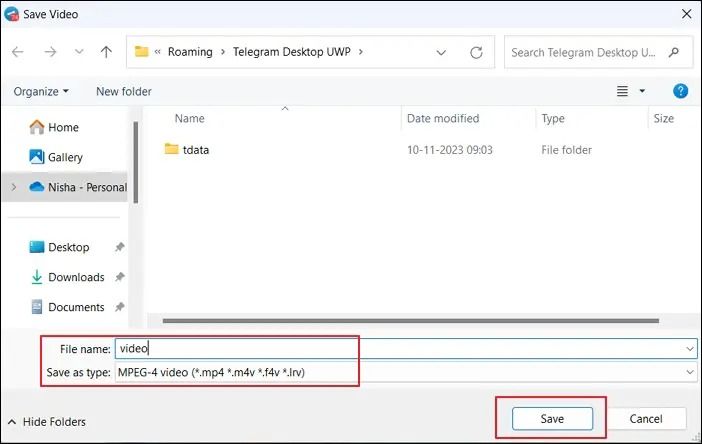
Probabilmente è il metodo migliore per salvare i video di Telegram su un PC, che sono direttamente disponibili per la visione.
Metodo 2. Scarica video con un bot di Telegram
Puoi scaricare video di Telegram da un canale privato sul tuo computer utilizzando i bot di Telegram. Questi bot per scaricare video di Telegram sono ampiamente disponibili sulla piattaforma, ma l'unico inconveniente è che a volte smettono di funzionare, quindi potresti dover cercare spesso nuovi bot. Vediamo quindi come scaricare video con un bot di Telegram:
Passaggio 1. Apri il canale limitato sul tuo account Telegram, fai clic con il pulsante destro del mouse sul collegamento del video limitato e scegli l'opzione " Copia collegamento " dal menu contestuale.

Passaggio 2. Vai su Telegram e cerca Save_restricted_content_1bot .
Passo 3. Fai clic sul pulsante " Avvia " sotto la finestra di chat Salva canale limitato e incolla il collegamento del video limitato che hai copiato in precedenza.
Passaggio 4. Una volta inviato il collegamento, il bot ti chiederà di unirti a tre canali.
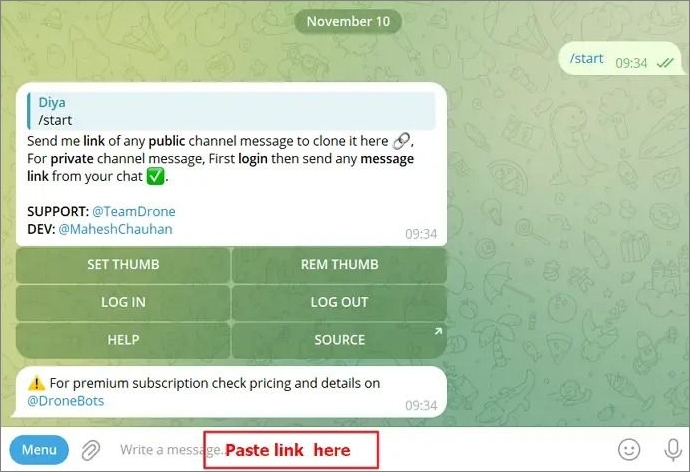
Passaggio 5. Dopo esserti unito a tutti i canali, incolla nuovamente il collegamento del video limitato nella stessa finestra di chat.

Passaggio 6. Dopo pochi secondi, il bot ti invierà il video privato completo, che potrai scaricare e salvare sul tuo PC.
Passaggio 7. Per scaricare il video, fai clic con il pulsante destro del mouse sul video privato e seleziona l'opzione " Salva con nome " dal menu contestuale. Puoi scegliere la destinazione in cui desideri salvare il video.
Quindi è così. Con l'aiuto di un bot, ora puoi scaricare con successo il video privato dal canale Telegram privato. Puoi provare altri bot come SaveRestrictedBot se quello menzionato sopra è troppo lento o non funziona.
Metodo 3. Salva i video di Telegram tramite la registrazione
Quando un video di gruppo o un canale Telegram privato viene riprodotto su Telegram, registrare lo schermo è il modo più semplice per salvarlo. La registrazione dello schermo di un video di Telegram su un desktop è relativamente semplice, a differenza dei telefoni in cui le regole del contenuto protetto risultano in uno schermo nero. È il metodo più semplice per scaricare video di Telegram su PC Windows 11.
📹Registra video di Telegram su Windows
Sui PC Windows puoi trovare la Xbox Game Bar, che ti consente di registrare video di gioco. Tuttavia, può essere utilizzato anche per registrare vari tipi di video. Ecco come usarlo su Telegram per registrare video privati:
Passaggio 1. Apri l'app desktop Telegram e il video con restrizioni che desideri salvare sul tuo PC Windows.
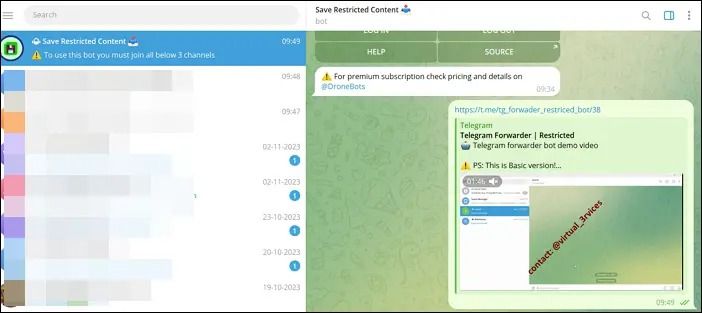
Passo 2. Premi i tasti " Windows + G " per aprire il videoregistratore Xbox Game Bar.
Passaggio 3. Premi il pulsante di registrazione nella parte in alto a sinistra dello schermo per avviare la registrazione del video privato di Telegram.
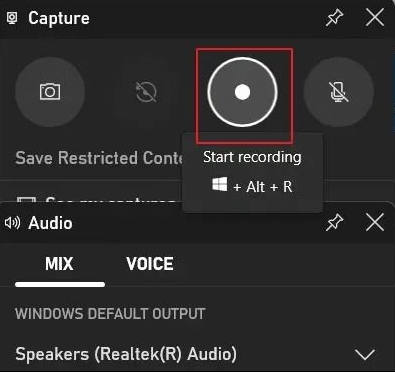
Passaggio 4. Una volta terminata la registrazione del video, premi il pulsante di arresto e il video registrato verrà salvato nella galleria Xbox Game Bar.
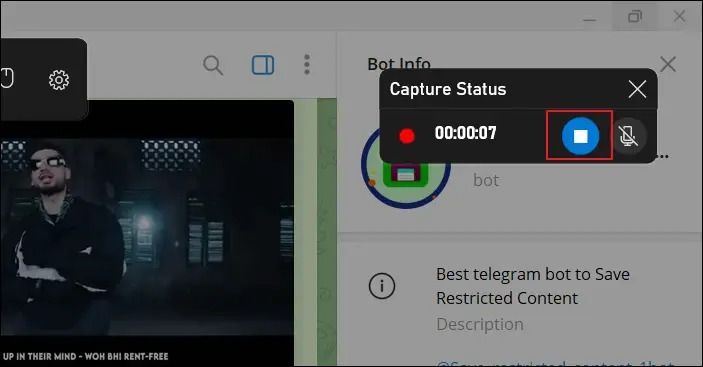
Passaggio 5. Per accedere alla Galleria Xbox Game Bar, apri Xbox Game Bar, fai clic sul pulsante " Widget " e fai clic su " Galleria ".
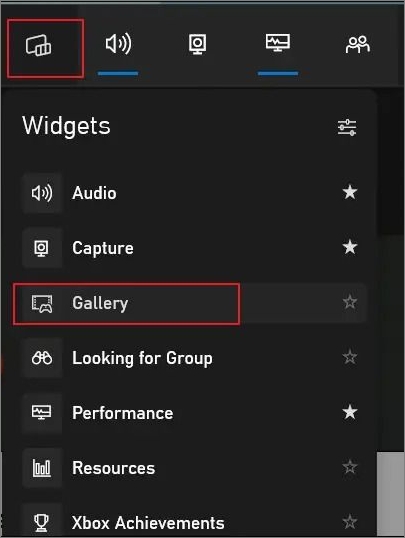
Passaggio 6. Puoi anche fare clic sull'opzione " Apri percorso file " per trovare dove è stato salvato il video sul tuo PC.
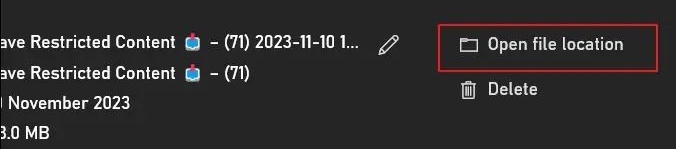
Poiché non puoi registrare contenuti in streaming online, puoi scaricare video Hotstar sul PC utilizzando Telegram se li hai come video.
📹Registra video di Telegram su Mac
Una funzionalità integrata di macOS ti consente di registrare o acquisire screenshot dello schermo. Inoltre, ti consente di registrare una parte dello schermo, così puoi evitare di registrare l'intero schermo e ritagliare il video di Telegram. Ecco come farlo:
Passaggio 1. Apri l'app Telegram sul tuo Mac e inizia a riprodurre il video che desideri registrare.
Passaggio 2. Apri lo strumento di registrazione dello schermo integrato sul tuo Mac premendo " Maiusc + Comando + 5 " o cercando " Registrazione schermo " nella ricerca Spotlight.
Passaggio 3. Fare clic sul pulsante " Registra " nello strumento di registrazione dello schermo.
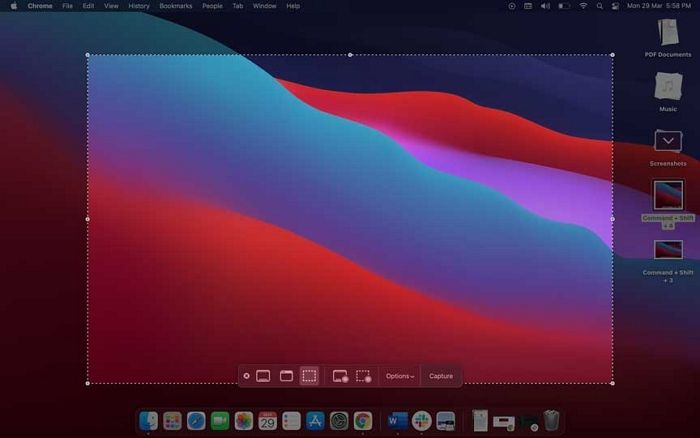
Passaggio 4. Seleziona l'area dello schermo in cui viene riprodotto il video di Telegram.
Passaggio 5. Inizia a riprodurre il video e lascia che la registrazione dello schermo lo catturi.
Passaggio 6. Dopo la registrazione, fare clic sul pulsante " Stop " nella barra dei menu o premere " Control + Comando + Esc ".
Passaggio 7. Il video registrato verrà salvato sul desktop per impostazione predefinita.
La registrazione di video in questo modo potrebbe non garantire la migliore qualità. Rispettare sempre i diritti d'autore e di proprietà intellettuale. Assicurati di disporre delle autorizzazioni necessarie per utilizzare qualsiasi contenuto che non ti appartiene. Controlla gli aggiornamenti e le modifiche alle policy e alle funzionalità delle app.
Clicca qui per scoprire suggerimento extra - strumento di scaricare video:

Related links
Argomenti
Tags
Fondata nel 2004, EaseUS è un'azienda software leader a livello internazionale nei settori del recupero dati, del backup dati e della gestione disco, con lo scopo di sviluppare ed esplorare un'esperienza digitale sicura per tutti. Ci stiamo impegnando per innovare e creare una potente ed efficace piattaforma di sicurezza dei dati nel mondo.